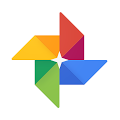In Google Foto's kun je nu archiveren
Net zoals je in Gmail mailtjes die in de inbox staan, kunt archiveren, kun je dat nu ook doen foto's met foto's die in de bibliotheek van Google Foto's staan.
Zoals ik er mee om ga:
1 - De foto's verschijnen vanaf mijn mobiel of fotokaartje onder de knop "Foto's".
2 - Ik verwijder de slechte exemplaren (onscherp, bewogen, etc.).
3 - In het bewerkmenu bekijk ik de overgebleven foto's nauwkeuriger:
4 - De slechte foto's maak ik met het zwartwitfilter "Vista" zwartwit.
5 - Die verwijder ik uit de bibliotheek.
6 - De rest zet ik in een of meer albums.
7 - Ik ga weer door de foto's en bewerk ze eventueel, waarbij ik de slechtste weer zwartwit maak en later weer verwijder.
8 - In de informatie van de overgebleven foto's zet ik eventueel een beschrijving.
9 - De foto's zitten nu goed in mijn systeem. Ik ga ze archiveren.
Het werkt als volgt:
Selecteer (vanuit de bibliotheek, het kan niet vanuit een album) een of meer foto's,
klik rechtsboven op het menu en selecteer "Archiveren".
Zodra je dat gedaan hebt, zijn ze uit "Foto's" verdwenen en staan ze in het archief.
De foto's die je gearchiveerd hebt, kun je via het menu (de hamburger linksboven) onder "Archiveren" bekijken:
Het archief ziet er net zo uit als "Foto's": de nieuwste foto's staan bovenaan, rechts staat de tijdbalk.
Foto's die in het archief staan, verschijnen ook in de zoekresultaten.
Je kunt ze later ook weer terugzetten, als je dat zou willen:
Waarom zou je het archief willen gebruiken?
Door net zo te doen als ik, staan in de map "Foto's" alleen foto's die je nog niet hebt verwerkt. Zo houdt je een goed overzicht over wat je nog te doen hebt;-)
Zoals ik er mee om ga:
1 - De foto's verschijnen vanaf mijn mobiel of fotokaartje onder de knop "Foto's".
2 - Ik verwijder de slechte exemplaren (onscherp, bewogen, etc.).
3 - In het bewerkmenu bekijk ik de overgebleven foto's nauwkeuriger:
4 - De slechte foto's maak ik met het zwartwitfilter "Vista" zwartwit.
5 - Die verwijder ik uit de bibliotheek.
6 - De rest zet ik in een of meer albums.
7 - Ik ga weer door de foto's en bewerk ze eventueel, waarbij ik de slechtste weer zwartwit maak en later weer verwijder.
8 - In de informatie van de overgebleven foto's zet ik eventueel een beschrijving.
9 - De foto's zitten nu goed in mijn systeem. Ik ga ze archiveren.
Het werkt als volgt:
Selecteer (vanuit de bibliotheek, het kan niet vanuit een album) een of meer foto's,
klik rechtsboven op het menu en selecteer "Archiveren".
Zodra je dat gedaan hebt, zijn ze uit "Foto's" verdwenen en staan ze in het archief.
De foto's die je gearchiveerd hebt, kun je via het menu (de hamburger linksboven) onder "Archiveren" bekijken:
Het archief ziet er net zo uit als "Foto's": de nieuwste foto's staan bovenaan, rechts staat de tijdbalk.
Foto's die in het archief staan, verschijnen ook in de zoekresultaten.
Je kunt ze later ook weer terugzetten, als je dat zou willen:
Waarom zou je het archief willen gebruiken?
Door net zo te doen als ik, staan in de map "Foto's" alleen foto's die je nog niet hebt verwerkt. Zo houdt je een goed overzicht over wat je nog te doen hebt;-)